- Optimiza rendimiento con Ahorro de memoria, energía y precarga para un Chrome más fluido.
- Explora chrome://about y chrome://flags para páginas internas y funciones experimentales.
- Refuerza privacidad con control de cookies, permisos, autocompletar y comprobación de seguridad.
- Gana productividad con grupos de pestañas, extensiones, webapps y atajos clave.
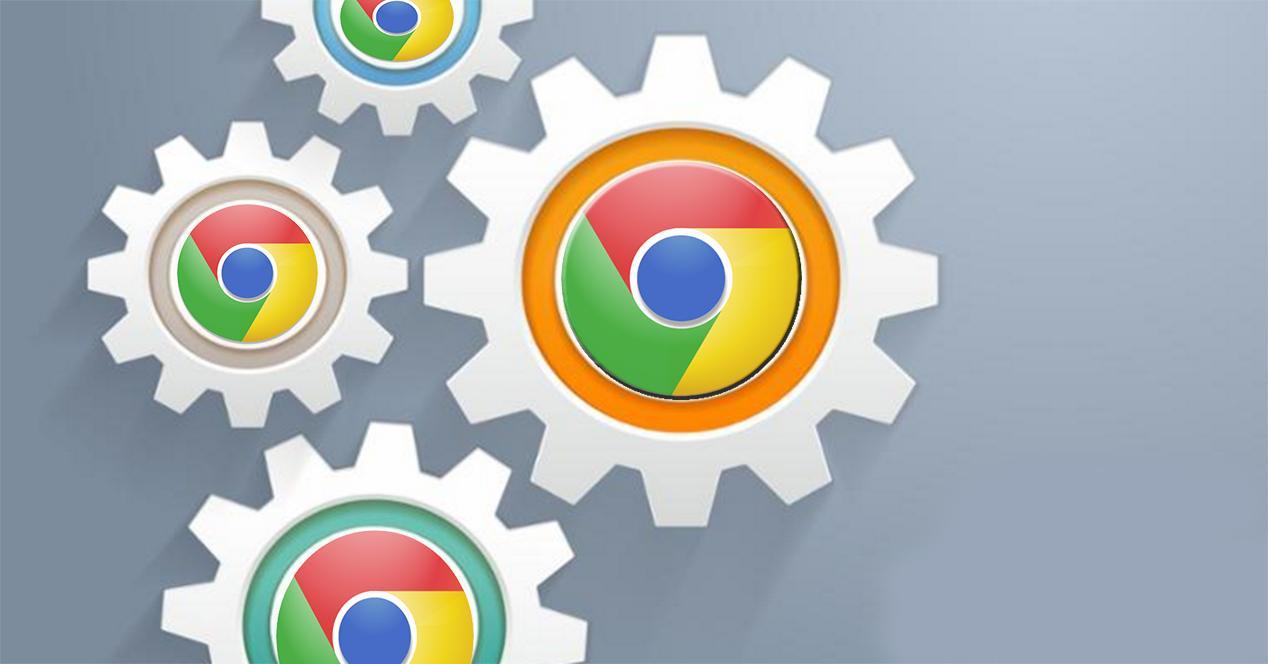
Chrome es un navegador potentísimo que esconde funciones avanzadas para exprimirlo al máximo sin instalar nada extra. Si te quedas en la configuración básica te pierdes herramientas de rendimiento, privacidad, productividad y páginas internas que marcan la diferencia en el día a día.
En esta guía encontrarás todo lo necesario para acceder a las opciones avanzadas de Chrome y sacarles partido con consejos claros y seguros. Verás cómo optimizar memoria y batería, descubrir menús internos (incluidas las funciones experimentales), ajustar la experiencia a tu gusto y dominar trucos que te ahorran tiempo.
Ajustes de rendimiento: memoria, batería, precarga y alertas
El panel Rendimiento de Chrome concentra los mandos para navegar con más fluidez, ahorrar recursos y priorizar lo importante. Desde aquí puedes habilitar alertas, controlar el uso de RAM, evitar que ciertas pestañas se “duerman”, alargar batería y acelerar la carga de páginas.
Alertas de problemas de rendimiento
Chrome puede avisarte cuando detecta que tu navegación va justa de recursos y proponerte desactivar pestañas en segundo plano. Si aparece la notificación, pulsa “Arreglar ahora” para aplicar el ajuste recomendado.
- Abre Chrome en el ordenador.
- Ve a Más > Configuración.
- En la columna izquierda, entra en Rendimiento.
- En “General”, desactiva o activa Alertas de problemas de rendimiento. Esta opción viene activada por defecto.
Nota importante: la personalización de rendimiento no está disponible en iOS o Android; en móviles revisa otras vías para acelerar Chrome.
Ahorro de memoria: desactivación inteligente de pestañas
Ahorro de memoria desactiva automáticamente las pestañas inactivas para liberar RAM y que las pestañas activas vayan finas. Cuando vuelvas a una pestaña “dormida”, se recarga sola.
- Abre Chrome > Más > Configuración > Rendimiento.
- Activa o desactiva Ahorro de memoria.
- Elige el nivel:
- Moderado: desactiva tras más tiempo; ahorro suave.
- Equilibrado (recomendado): tiempo óptimo y ahorro estable.
- Máximo: desactiva antes; libera más RAM.
- Si ves vídeos o juegas, tener Ahorro de memoria activo ayuda a que la pestaña en uso no se resienta.
- Activa “Aspecto de las pestañas inactivas” para distinguir de un vistazo cuáles están desactivadas.
- Hay situaciones que impiden desactivar pestañas: audio/vídeo activo (reproducción o llamadas), pantalla compartida, notificaciones, descargas, formularios a medias, pestañas fijadas y dispositivos conectados por USB/Bluetooth.
Ver el uso de memoria en cada pestaña
Puedes mostrar cuánta memoria consume una pestaña al pasar el cursor por encima (tarjeta de vista previa). La ruta depende del sistema operativo.
- Abre Configuración > Aspecto.
- En Windows, Linux y Chromebook: en ‘Tarjeta de vista previa al pasar el cursor’, activa ‘Mostrar el uso de memoria de las pestañas’.
- En Mac: activa ‘Mostrar uso de memoria en la tarjeta de vista previa al pasar el cursor’.
Mantener siempre activos ciertos sitios
Si no quieres que un sitio entre en reposo, añádelo a la lista de exclusión “Mantener siempre activos estos sitios”. Ideal para apps web con tareas críticas en segundo plano.
- Configuración > Rendimiento.
- En “Mantener siempre activos estos sitios”, pulsa Añadir.
- Dos métodos:
- Añadir sitios actuales: marca los que tienes abiertos y pulsa Añadir (o Cancelar para volver).
- Añadir sitios manualmente: escribe la dirección y pulsa Añadir (o Cancelar para volver).
Formato admitido en la exclusión manual: [scheme://][.]host[:port][/path][@query]
- Dominios y subdominios completos: omite el esquema. Ej.:
google.comcubredrive.google.comycalendar.google.com. - Solo el dominio, sin subdominios: antepone un punto. Ej.:
.google.comno incluiráwww.google.comnidrive.google.com. - Un subdirectorio concreto: incluye la ruta. Ej.:
www.google.com/financeaplica a todo Finance, pero no al resto dewww.google.com. - Comodines: puedes usar asteriscos en esquema o query. Ej.:
https://*oyoutube.com/watch?v=*. No se admiten comodines como prefijo/sufijo en el host: ni*oogle.comnigoogle.com/*funcionan para el host.
Ahorro de energía: más batería cuando vas sin enchufe
Con Ahorro de energía Chrome reduce la captura de imágenes y tareas en segundo plano para alargar la batería. Se activa cuando el equipo está desenchufado o con batería baja, no si está conectado.
- Configuración > Rendimiento > activa Ahorro de energía y elige tu preferencia.
- Chrome pausa en segundo plano pestañas con alto consumo de CPU para ahorrar energía; las llamadas y el audio en reproducción no se ven afectadas.
- Si necesitas reanudar la actividad de fondo solo durante una sesión, usa el botón de Ahorro de energía junto a la barra de direcciones y pulsa ‘Desactivar ahora’.
- Ten en cuenta que videojuegos y vídeo pueden verse afectados en rendimiento con el ahorro activo.
- Disponible en Windows, Mac y Chromebook con batería.
Precargar páginas para acelerar la navegación
La precarga hace que Chrome anticipe y cargue páginas que probablemente vas a visitar, utilizando cookies (si las permites) y, en algunos casos, un proxy cifrado de Google para ocultar tu identidad frente a los sitios.
- Configuración > Rendimiento > Precargar páginas y elige tu modo.
- Precarga estándar: carga algunas páginas probables.
- Precarga ampliada: carga más páginas para mayor rapidez.
Páginas internas y funciones experimentales (chrome://… y flags)
Chrome tiene decenas de páginas internas que centralizan diagnósticos, listas y ajustes ocultos. Para no memorizarlas todas, entra en el índice general con chrome://about/ o el listado completo con chrome://chrome-urls.
- apps: chrome://apps lista tus aplicaciones.
- bookmarks: chrome://bookmarks gestiona marcadores.
- extensions: chrome://extensions administra extensiones.
- chrome (información y actualización): chrome://chrome.
- net-internals: chrome://net-internals diagnósticos de red.
- accessibility: chrome://accessibility/ opciones de accesibilidad.
- site-engagement: chrome://site-engagement/ muestra dónde pasas más tiempo.
- dino: chrome://dino lanza el juego cuando no hay conexión.
En chrome://flags/ accedes a funciones experimentales que aún no han llegado a las versiones estables. Puedes buscar y activar/desactivar cada experimento desde su menú contextual.
Advertencia seria: los flags pueden comprometer estabilidad, seguridad y privacidad, y hacer que el navegador se comporte de forma inesperada. Si no estás seguro, no los toques o usa Chrome Canary para experimentar sin afectar tu perfil habitual.
Restablecer Chrome cuando algo va mal
Si notas fallos, bloqueos o cambios extraños por apps/extensiones, puedes restablecer la configuración de Chrome. No se borran contraseñas ni favoritos guardados.
El restablecimiento no es total: fuentes y accesibilidad, por ejemplo, pueden mantenerse. Si buscas un perfil totalmente limpio, crea un usuario nuevo en Chrome y migra poco a poco lo imprescindible.
Configuración avanzada: idiomas, descargas, accesibilidad, sistema y limpieza
En Configuración encontrarás una columna con secciones clave que concentran la parte “avanzada”. Dominar estas cinco te da control fino del navegador.
Idiomas
Configura el idioma de la interfaz y el corrector ortográfico para escribir con confianza. Puedes afinar diccionarios y preferencias de detección y traducción.
Descargas
Elige carpeta por defecto y pide confirmación de ubicación al descargar. Así mantienes tus archivos organizados sin sorpresas.
Accesibilidad
Subtítulos, puntero y otras ayudas para leer y moverte por la página con comodidad. También puedes ampliar funciones desde la Chrome Web Store.
Sistema
Activa la aceleración por hardware y decide si Chrome puede seguir ejecutándose en segundo plano. Son opciones que influyen de lleno en el rendimiento.
Recuperar configuración y limpiar
Restaura valores predeterminados y usa el limpiador para detectar software potencialmente dañino. Deja el navegador “como nuevo” sin perder tus datos clave.
Privacidad y seguridad: cookies, permisos, autocompletar y comprobaciones
La sección “Privacidad y seguridad” te permite ajustar qué comparten las webs y qué guarda Chrome sobre ti. Aquí tienes los diales más sensibles del navegador.
- Cookies y otros datos de sitios: bloquea cookies de terceros (en modo incógnito o en general) o borra cookies al salir de Chrome para minimizar rastreo.
- Configuración de sitios: revisa permisos por tipo (ubicación, cámara, micrófono, notificaciones, pop-ups, imágenes, JavaScript, etc.) y por web.
- Autocompletar: gestiona contraseñas, métodos de pago y direcciones; edita o elimina lo que no uses.
- Comprobación de seguridad: analiza extensiones, actualizaciones y contraseñas filtradas para que las cambies cuanto antes.
Truco útil: puedes compartir un enlace que lleve a un texto concreto de una página. Selecciona un fragmento, clic derecho y “Copiar enlace al texto destacado”.
Productividad con pestañas, marcadores y lectura
Ordenar y moverte rápido entre pestañas y enlaces ahorra minutos cada día. Chrome tiene varios ases en la manga para ello.
- Reabrir pestaña cerrada: Ctrl + Mayús + T o clic derecho en pestaña > “Volver a abrir pestaña cerrada”.
- Fijar pestañas: clic derecho > Fijar para que queden pequeñas a la izquierda y siempre visibles.
- Grupos de pestañas: clic derecho > Añadir a nuevo grupo; ponles nombre/color y organiza en bloques temáticos.
- Mover varias a la vez: selecciona con Ctrl o Mayús y arrastra en bloque (también a otra ventana).
- Barra de marcadores a tu gusto: quita el nombre a accesos para ver solo el icono y ganar espacio; arrastra la pestaña a la barra para guardarla al instante.
- Estrella de la barra de direcciones: guarda en marcadores o en la Lista de lectura, que marca enlaces como leídos/no leídos.
- Generar un código QR del sitio actual: con la URL seleccionada, usa el icono de QR para descargar y compartir la página fácilmente.
Búsqueda más inteligente desde la barra de direcciones
La omnibox de Chrome no es solo para URLs: también busca, traduce y consulta dentro de sitios con un toque. Aprovecha sus atajos.
- Buscar una palabra o frase: selecciona texto y clic derecho > “Buscar en tu motor predeterminado”.
- Arrastrar texto a la barra: suéltalo en la omnibox y pulsa Intro para buscar al vuelo.
- Buscar dentro de un sitio desde la omnibox: escribe la URL (por ejemplo, youtube.com) y pulsa Tab para usar su buscador sin entrar primero.
- Buscar en la página: Ctrl + F muestra coincidencias y muescas en la barra de desplazamiento para ubicarlas rápido.
- Búsqueda inversa de imágenes: clic derecho sobre una imagen > “Buscar imagen en Google”.
Extensiones y accesos directos que marcan la diferencia
El nuevo menú de extensiones (icono de puzle) permite fijarlas junto a la barra y gestionarlas con un clic. Desde “Gestionar extensiones” podrás activarlas, desactivarlas o desinstalarlas.
Crea atajos de teclado para extensiones y funciones específicas en el menú de extensiones > “Accesos directos”. Así las invocas sin tocar el ratón.
¿Quieres proteger Chrome con contraseña? Hay extensiones específicas (como LockPW) que añaden esa capa de bloqueo en el arranque del navegador.
Para soporte remoto multiplataforma, la extensión Escritorio Remoto de Chrome permite compartir y controlar equipos con Windows, Linux, macOS o Chrome OS.
Comparte y controla contenidos sin complicarte
Para controlar música o vídeo sin cambiar de pestaña, usa el icono con la nota musical en la barra: pausa, siguiente/anterior, subtítulos o ventana flotante.
Silencia una web ruidosa con clic derecho en su pestaña > Silenciar sitio web; todo lo que suene ahí quedará en silencio.
Envía una página a otro dispositivo (PC o móvil) si usas la misma cuenta de Chrome en ambos: clic derecho en la pestaña > Enviar a tus dispositivos.
Envía pestañas al televisor con Chromecast: menú > Enviar y elige tu dispositivo en la misma red para proyectar esa pestaña.
Inicio, buscador, webapps e inicio de sesión
Decide qué se abre al iniciar Chrome: “Abrir una página específica o un conjunto de páginas” y usa “Utilizar páginas actuales” para cargar todo lo que tengas abierto en ese momento.
También puedes abrir todo como estaba antes de cerrar, ideal si sueles continuar trabajo pendiente al día siguiente.
Cambia el buscador por defecto en Configuración > Buscador > Gestionar buscadores para elegir entre Google, DuckDuckGo, Bing u otros.
Instala la webapp (PWA) de sitios compatibles: al visitar uno que lo permita (ej. servicios populares), verás un icono para “Instalar” y tenerlo como app de escritorio.
Limpieza, caché y ahorro de datos
Si Chrome va pesado, borrar caché e imágenes/archivos almacenados suele recuperar agilidad: Configuración > Privacidad y seguridad > Borrar datos de navegación.
Guardar páginas como PDF (Ctrl + P > Destino > Guardar como PDF) es perfecto para leer sin conexión o archivar artículos.
En algunas versiones de Chrome para Android, la opción “Reducir uso de datos” te ayuda a consumir menos megas; si está disponible en tu versión, actívala desde Ajustes.
DevTools y trucos para usuarios curiosos
El Administrador de tareas interno (Mayús + Esc) muestra RAM, CPU y red por pestaña/proceso, y permite finalizar los que se hayan disparado.
Las herramientas de desarrolladores (Ctrl + Mayús + I) abren un mundo: en “Sources” ves fuentes, imágenes y otros elementos; en “Network” observas lo que carga la web en tiempo real.
Con el “Toggle device toolbar” (icono de móvil en DevTools) visualizas la versión móvil, cambias resolución, eliges un dispositivo y alternas vertical/horizontal.
En “Application > Storage” puedes ver cuánto ocupan los datos de una web concreta y pulsar “Clear site data” para borrarlos sin tocar el resto.
Chrome también puede explorar archivos locales: escribe C:/ en la barra (u otra unidad) para navegar por carpetas y abrir medios básicos desde el navegador.
Accesos directos, atajos y pequeños grandes detalles
Crear accesos directos a webs: Menú > Más herramientas > Crear acceso directo (opcional: abrir en ventana independiente).
Actualiza Chrome manualmente si la nueva versión no te llega aún: Menú > Ayuda > Información de Google Chrome y deja que busque/instale.
- Ctrl + N: nueva ventana. Ctrl + Mayús + N: ventana de incógnito.
- Ctrl + T: nueva pestaña. Ctrl + D: guardar en marcadores.
- Ctrl + Mayús + D: guardar todas las pestañas en marcadores.
- Ctrl + 1…8: ir a una pestaña específica; F11: pantalla completa.
- Ctrl + F: buscar en la página; F5/Ctrl + R: recargar.
- Ctrl + Mayús + Supr: borrar datos de navegación.
Con todo lo anterior ya tienes los mandos esenciales para que Chrome vuele, consuma menos, respete tu privacidad y trabaje a tu favor. Dedica unos minutos a ajustar rendimiento, revisar permisos, aprender dos o tres atajos y explorar las páginas internas: el cambio se nota desde el primer día.